Lange Herunterfahren des Computers unter Windows 10 Gründen und möglichen Lösungen

- 3230
- 390
- Samantha Trampeli
Komfort bei der Arbeit am Computer hängt weitgehend davon ab, wie schnell das System ein- und ausgeschaltet wird. Viele Benutzer während des Betriebs stehen vor dem Problem zu langer Abschaltungen, die viele Unannehmlichkeiten verursachen können. Heute gibt es jedoch viele Möglichkeiten, dieses Problem zu beheben, deren Auswahl von den ersten Gründen für den Fehler abhängt.

Die Gründe für die lange Abschaltung des Computers
Computer und Laptops, die das beliebte Windows 10 -Betriebssystem ausführen.
Meistens sind lange Abschaltungen mit den folgenden Gründen verbunden:
- Zu viele gleichzeitig Arbeitsprogramme, die den Prozessor laden und eine beeindruckende Datenmenge im Speicher behalten
- Niedrige technische Eigenschaften der Komponenten und des gesamten Computers als Ganzes (zu altes Prozessor, Mangel an RAM usw. D.);
- zu langsam oder zu abgenutztes Festplatten (fester Antrieb);
- das vollständige Fehlen einer Pumpdatei im System oder eines Ausfalls in ihrer Arbeit;
- falsche Leistungseinstellungen, die eine künstliche Verlangsamung in einer Reihe von Prozessen verursachen;
- Zu viel zusätzliche Daten in der Registrierung oder auf einer Systemscheibe (verschiedene Arten von "Müll", alte Dateien, temporäre Archive);
- Der falsche Betrieb der Systemscheibe c:,, die lange Zeit nicht der Defragmentierung ausgesetzt ist und fast vollständig gefüllt ist
- eine Fülle von externen Laufwerken großer Volumen in die Ports (Festplatten, SSD, Flash -Laufwerke sowie verschiedene Arten von Pattrierern);
- Eindringen in das System einer Computer -Malware;
- Eine große Anzahl von Netzwerkantrieben, die mit Zugriff auf ein lokales Netzwerk versehen sind
- die Verwendung einer voluminösen RAID-Hardware von Festplatten oder Festkörper-Laufwerken;
- die Verwendung einer Systemdiskette mit einem Volumen mehrerer Terabyte ohne Abschnitte;
- Der Computer ist eine Workstation mit einer Netzwerkversion des Betriebssystems anstelle einer Standard -lokalen Montage
- PC - Ein Verbindungsknoten für eine große Anzahl von Kameras, Verriegelungsmechanismen und dergleichen (meistens Sicherheitssysteme).
Der schnelle Abschluss des Computers mit der Netzwerkversion des Betriebssystems oder einer großen Anzahl angeschlossener aktiver Geräte ist nicht möglich, da das Gerät sehr sorgfältig und gründlich alle Daten gespeichert werden muss, um Verstöße beim Betrieb des Betriebs zu vermeiden Knoten.
Methoden zur Lösung des Problems
Faktoren, die die Geschwindigkeit des Computers beeinflussen, können sehr unterschiedlich sein. In den meisten Fällen hängt das Problem mit Softwarefehlern zusammen, aber manchmal ist das Problem auf die falsche Arbeit der Hardware zurückzuführen.
Für jeden spezifischen Fall wird sein eigener Ansatz verwendet, um die normale Leistung des Systems wiederherzustellen. Wenn es jedoch unmöglich ist, die Ursache genau zu identifizieren, ist es sinnvoll, jede Methodik konsequent auszuprobieren (vorausgesetzt, sie beeinflusst die Arbeit nicht zu stark).
Programme entladen
Der Haupt- und häufigste Grund für die lange Abschaltung des Computers ist die gleichzeitige Arbeit einer großen Anzahl verschiedener Programme. Das Betriebssystem schließt beim Ausschalten automatisch alle Anwendungen ab. Und je mehr es gibt, desto länger läuft das Verfahren ab.
Um die Schließzeit der Fenster zu verkürzen, können Sie die Programme unabhängig entladen:
- Verwenden des Kontextmenüs der rechten Taste oder der Kombination Strg + Shift + ESC Öffnen Sie den Task -Manager.
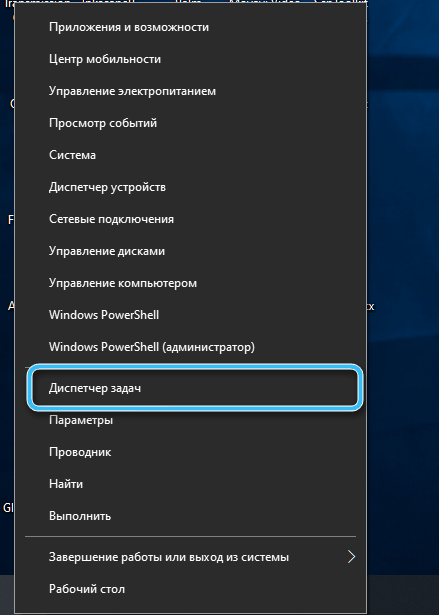
- Gehen Sie zur Registerkarte "Prozesse".

- Suchen Sie die anspruchsvollste Aufgabe, klicken Sie mit der rechten Maustaste darauf und klicken Sie auf die "vollständige Aufgabe".

- Wiederholen Sie den Vorgang für andere schwere Prozesse.

Daher ist es einfach, alle ressourcenintensiven Aufgaben im Voraus zu erledigen, was die Zeit des Ausschaltens automatisch verringert.
Es sollte berücksichtigt werden, dass die Last nicht nur durch persönliche Benutzerprogramme, sondern auch von verschiedenen Malware erstellt werden kann. Solche Prozesse können mit Antiviren identifiziert werden.
Einstellungen des Automatatersystems
Wenn das System für Autostalum für zu viele Programme konfiguriert ist.
Um die Liste der automatischen Startliste zu reinigen, müssen Sie Folgendes tun:
- In einer bequemen Weise, um den "Dispatcher der Aufgaben" zu öffnen und dann auf die Registerkarte "Automatische Last" zu gehen.
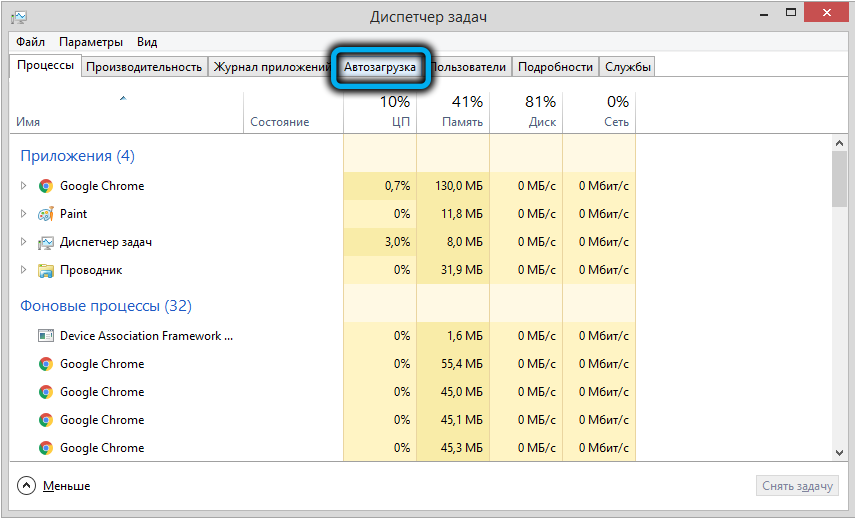
- Studieren Sie eine Liste der automatisch hochgeladenen Programme und deaktivieren Sie unnötige Punkte.

- Drücken Sie auf der Tastatur die Taste -Kombination Win+R.
- Geben Sie im angezeigten Fenster "Ausführen" in den Befehl Shell: Start ein und bestätigen Sie die Schaltfläche "OK" an der Anforderung "OK".

- Im aufkommenden Ordner, um unnötige Verknüpfungen zu entfernen.
- Bestätigen Sie die Entfernung von Etiketten.

Überprüfen Sie, ob Sie es geschafft haben, den Computer zu beschleunigen. Wenn es kein Ergebnis gibt, ist es sinnvoll, zu den folgenden Methoden zu gehen.
Überprüfen Sie die Integrität des Systems
Während der Arbeit am Computer besteht immer ein Risiko für Schäden an Systemdateien. Meistens ist dies auf das Eindringen von böswilliger Software oder Schäden an bestimmten Sektoren auf einer Festplatte zurückzuführen. In einigen Fällen ist der Benutzer selbst schuld, der versehentlich die erforderlichen Dateien aus dem Systemabschnitt gelöscht hat.
Der Träger mit dem Windows Distribution Carrier hilft dabei, das System zu überprüfen und wiederherzustellen, was auch ein Werkzeug für die Diagnose bietet. Auf Wunsch können Sie Windows 10 vollständig wiederherstellen oder neu installieren. Im letzteren Fall müssen Sie sich jedoch im Voraus um die Erhaltung aller erforderlichen Dokumente und Dateien in externen Medien kümmern.
Das Überprüfungsverfahren enthält mehrere Schritte:
- Fügen Sie die Installationsmedien in den Computer ein und wählen Sie anstelle eines regelmäßigen Herunterladens das Tool zur Entfernung von Windows 10 Media Creation Tool aus.
- Wählen Sie die Schnittstellensprache und das Land und drücken Sie dann die Taste "Wiederherstellung des Systems".

- Starten Sie die Suchwerkzeuge "Suche und Eliminierung von Windows".

- Warten Sie auf das Ende des Verfahrens.
Befreiung des Platzes auf den Scheiben
Viele Computer kümmern sich nicht zu sehr um die Verfügbarkeit von freiem Speicherplatz auf den Scheiben und füllen häufig Abschnitte mit verschiedenen Daten fast vollständig aus. Dies kann die Gesamtgeschwindigkeit des Systems erheblich beeinflussen und auch zu einer langen Abschaltung führen.
Es wird immer empfohlen, etwa 30% an Speicherfreiheit zu lassen, regelmäßig unnötige Programme zu löschen und mit spezieller Software zu reinigen.
In Windows 10 gibt es ein basiertes In -Disk -Reinigungswerkzeug, mit dem der nächste Algorithmus angeht:
- Öffnen Sie einen "Computer".
- Klicken Sie mit der rechten Maustaste auf die Hauptsystemdiskette.
- Wählen Sie das Element "Eigenschaften" aus.
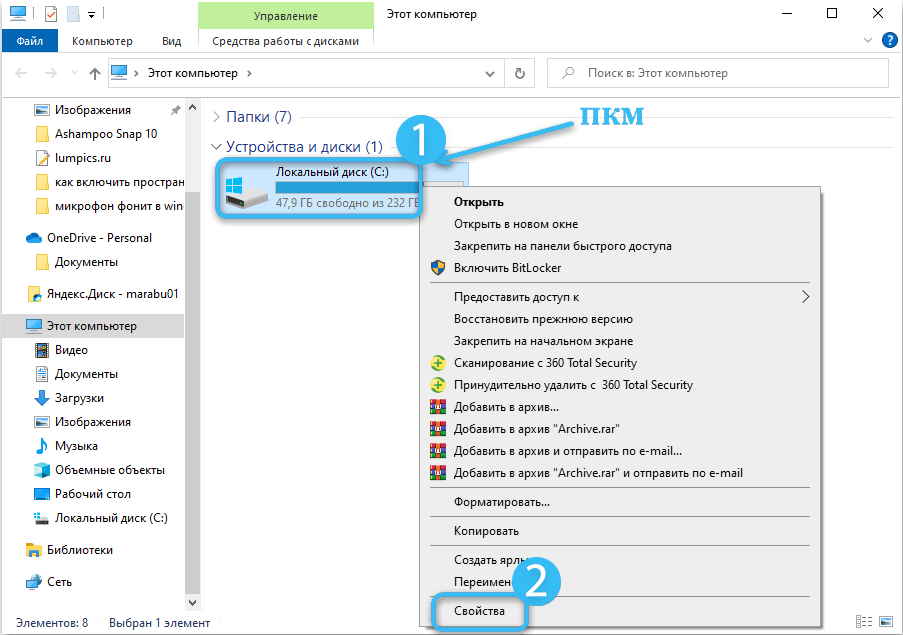
- Klicken Sie auf die Registerkarte "General".

- Wählen Sie das Verfahren "Reinigungsdisk".

Das Betriebssystem beginnt den vollständigen Scan, wem der Benutzer vorgeschlagen wird, den gesamten Müll zu entfernen (Cache, temporäre Dateien). Wertvolle Informationen werden nicht leiden, aber die Stabilität der PC -Arbeit wird erhöht.

Identifizierung und Beseitigung von Hardwareproblemen
In einigen Fällen ist die langsame Abschaltung des PCs mit Problemen auf Hardwareebene verbunden. In diesem Fall müssen Sie verschiedene Peripheriegeräte vom Computer trennen (Flash -Laufwerke, Tastatur, Mäuse, Discs usw. D.), wenn möglich, alle Ports befreien.
Als nächstes müssen Sie alle Steckverbinder sorgfältig untersuchen, da verschiedene Verschmutzung oder Zusammenbrüche die Richtigkeit des Systems direkt beeinflussen können.
Es lohnt sich auch, alle internen Komponenten getrennt zu testen und auf steife Scheiben und RAM -Module besonders aufmerksam zu machen. Bei der Identifizierung von Hardwareproblemen ist es erforderlich, das fehlerhafte Element zu ersetzen und die Leistung des PCs zu überprüfen.
Optimierung von RAM
Die Geschwindigkeit aller Prozesse des Computers hängt direkt von den Möglichkeiten des verwendeten RAM ab. Und wenn RAM nicht die erforderliche Leistung liefert, kann der Computer durchaus sehr langsam ausschalten.
Sie können die Einstellungen gemäß den folgenden Anweisungen einstellen:
- Rufen Sie mit einer Win + R -Schlüsselkombination das Fenster "Ausführen" auf.
- Geben Sie die Anforderung ein, die angezeigt wird "C: \\ Windows \ System32 \ Rundll32.exe ", die dazu beitragen, den Mengencache zu reinigen.

- Öffnen Sie den Geräte -Manager auf bequeme Weise (durch Systemeinstellungen, Kontextmenü usw. D.).

- Drücken Sie den RAM mit der rechten Maustaste und wählen Sie "Treiber aktualisieren".
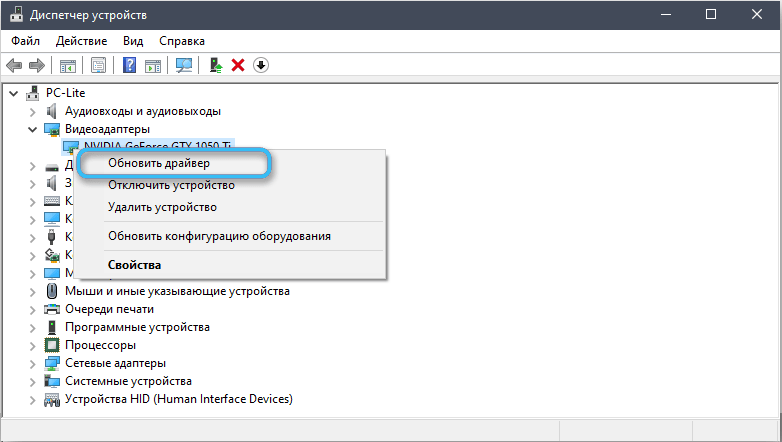
Es ist auch sinnvoll, das Windows -Update -Center zu öffnen und zu überprüfen, ob alle Updates für das Betriebssystem korrekt installiert sind. Wenn etwas fehlt, müssen Sie es manuell einstellen.
Arbeiten mit virtuellem Gedächtnis
Der virtuelle Speicher wird traditionell als spezielle Pumpdatei verstanden, mit der temporäre Dateien bei der Interaktion des Systems mit RAM gespeichert werden sollen. Diese Einstellung ist besonders wichtig, wenn ein RAM auf dem Computer mangelt.
Das Windows 10 -Betriebssystem kann Daten automatisch von RAM in eine Schwungdatei hochladen und so stabile Arbeiten in Programmen bereitstellen.
Optimieren Sie den virtuellen Speicher können wie folgt sein:
- In der Suchleiste oder in Fenster "Eingeben" in den Befehl gpedit eingeben.MSC, um den Herausgeber der Gruppenrichtlinien zu öffnen.

- N Takt Die „Computerkonfiguration - Windows -Konfiguration - Sicherheit - lokale Politiker“ und dann die Sicherheitsparameter eingeben.
- Öffnen Sie Abschnitt "Fertigstellung der Arbeit: Reinigen der virtuellen Speicherpumpendatei".
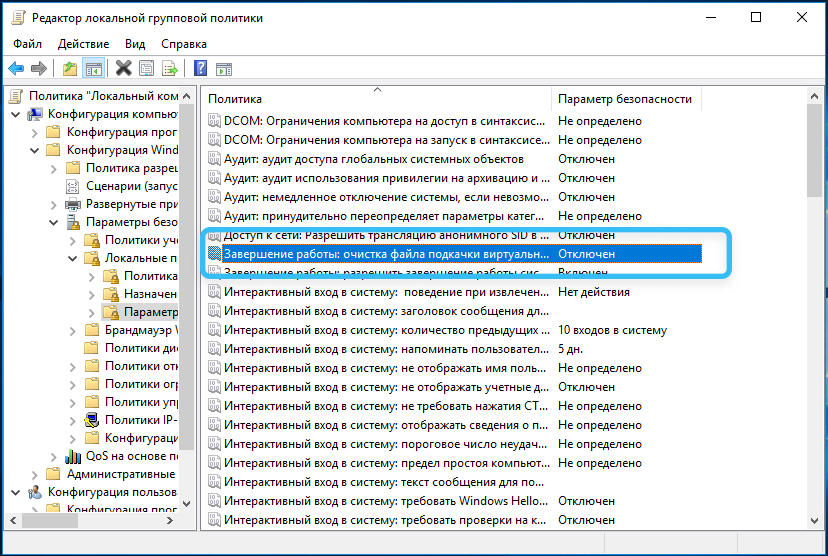
- Handschuh zweimal am Artikel "Reinigen Sie die Schwungdatei, wenn Sie den PC ausschalten". Der aufstrebende Schalter muss an die "integrative" Position gestellt werden.
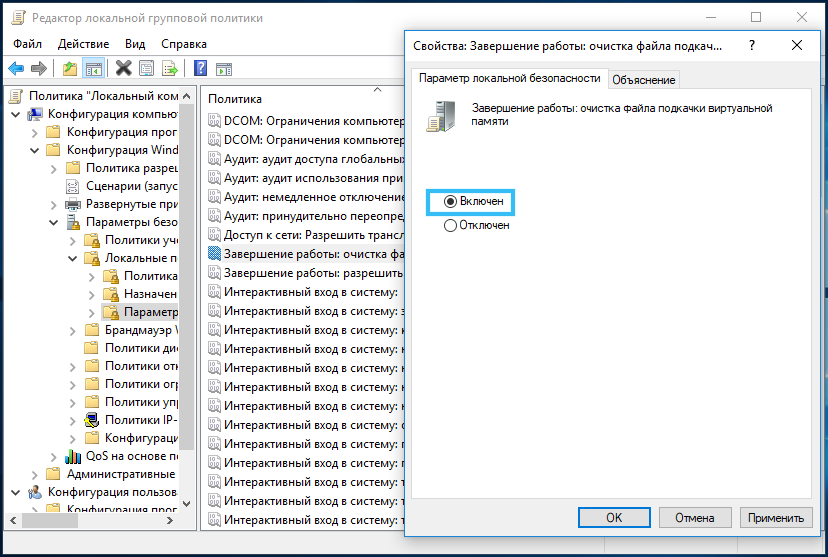
Jetzt wird der virtuelle Speicher am Ende der Arbeit automatisch gereinigt, wodurch die Last des gesamten Systems reduziert und das Herunterfahren beschleunigt wird.
Benutzerdefinierte Leistungseinstellung auf Laptops
Eine effektive Methode zur Lösung des Problems auf Laptops, die auf der Batterie arbeiten. In diesem Fall ist es erforderlich, den Leistungsmodus zu konfigurieren, wobei berücksichtigt wird, was genau als Stromquelle verwendet werden soll.
Sequenzierung:
- Setzen Sie den Mauszeiger für die Bezeichnung der Batterieladung ein.
- Klicken Sie auf den Punkt "Power".

- Wählen Sie den Modus "Hochleistungs" aus.

Von diesem Moment an wird der Laptop alle seine Ressourcen nutzen, um die Aufgaben zu erledigen. Infolgedessen beschleunigt der Computer und schaltet sich aus.
Korrektur des Zeitplans der Defragmentierung des Festplattens
Eine lange Abschaltung eines Computers kann mit der Defragmentierung der Systemscheibe in Verbindung gebracht werden, die in einem bestimmten Moment stattfindet. Das Abschlussverfahren kann in diesem Fall auch mehrere Stunden lang dehnen.
Um den Defragmentierungsplan anzupassen, müssen Sie Folgendes ausführen:
- Gehen Sie zum "Computer" und finden Sie die gewünschte Festplatte.
- Klicken Sie mit der rechten Maustaste darauf und gehen Sie zu "Eigenschaften".

- Wählen Sie die Registerkarte "Service" und klicken Sie auf die Schaltfläche "Optimieren". Dadurch wird das Programm "Defragmentierung der Festplatte" geöffnet.
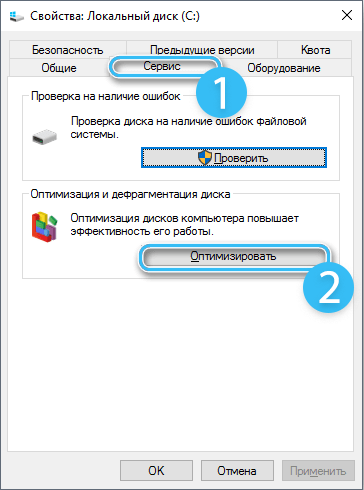
- Klicken Sie auf die Schaltfläche "Parameter ändern".

- Trennen Sie die Defragmentierung der Festplatte nach Zeitplan.

Jetzt ist es erforderlich, alle Einstellungen anzuwenden und das System neu zu starten.
Einstellungen des Registers
In einigen Fällen hilft die entsprechende Anpassung des Registers, die Abschaltzeit zu verkürzen:
- Durch das Fenster "führen" das Programm "Editor der Registrierung" durch.

- Gehen Sie den Pfad hkey_local_maachine \ system \ currentControlset \ control \.
- Machen Sie die Bearbeitung des Key -Parameters WaitTokillServicetimeout und speichern Sie Änderungen.

- Legen Sie die maximale Schließzeit der Dienste fest.
- Stellen Sie im HungAPPPTimeout den gleichen Wert fest. Manchmal kann es notwendig sein, diesen Parameter zu erstellen.

- Ändern Sie den Parameter autoendTasks auf 1, wodurch das Schließungsintervall der Programme in 1 Sekunde angegeben ist.
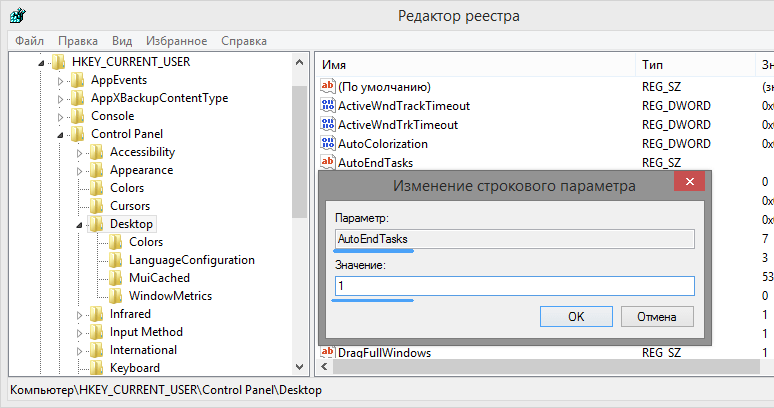
Schließen Sie alle Fenster und starten Sie neu. Wenn alles korrekt erledigt ist, dauert die Abschaltverfahren etwas weniger Zeit.
Wie die Praxis zeigt, können Benutzer in den meisten Fällen das Problem einer langen Abschaltung des Computers selbst bewältigen. Wenn niemand ihre beschriebenen Methoden beschrieb, hilft das Problem höchstwahrscheinlich mit der mangelnden Leistung der Systemkomponenten. Und die Lösung in diesem Fall wird ein Upgrade eines Computers mit leistungsfähigeren Komponenten sein.
- « Methoden zur Überprüfung der SSD-Disk auf Fehler, Schäden, Festplattenbedingungen und intelligente Attribute
- Die besten Möglichkeiten, um die Laptop -Leistung zu erhöhen »

